15. BÖLÜM : 3D (3 Boyut) Temel Bilgiler
- 1 3D MODELLEME ÇALIŞMA ALANI (3D Modelling)
- 2 GÖRÜNTÜLEME KÜBÜ (View Cube)
- 3 KONTROLLER (Controls)-1
- 4 KONTROLLER (Controls)-2
- 5 KULLANICI KOORDİNAT SİSTEMİ (UCS)-1
- 6 KULLANICI KOORDİNAT SİSTEMİ (UCS)-2
- 7 EKRANI SERBESTÇE DÖNDÜRME KOMUTLARI (Orbit)
- 8 BÖLGE-ALAN OLUŞTURMA (Region)
- 9 3D OBJE YAKALAMA (3dosnap)
- 10 3D GIZMO (3d Gizmo)
- 11 SEÇİM FİLİTRELEME (Selection Filtering)
GÖRÜNTÜLEME KÜBÜ (View Cube)
VIEW CUBE (Görüntüleme Küpü)
1.TANITIM
3D ortamında interaktif olarak görüntüleme sağlayan ve küp şeklinde çizimlere yardımcı bir araçtır. Ekranın sağ üst köşesine otomatik yerleşir. Kullanımı zorunlu değildir. Aynı görevi yapan başka komutlarda vardır. İsteğe bağlı kullanılır. ViewCube’ ün standart ve izometrik görünümler sağlayan düğmeleri vardır. Ekranda görünmesi için 3D ortamında ve Visual Styles seçeneklerinden 2D Wireframe olmaması gerekir.
Görüntüleme küpünü ekrana yerleştirmek için:
1.Klavyeden NAVVCUBE yazılıp Enter tuşuna basılır.
tuşuna basılır.
Command:NAVVCUBE
Enter an option [ON/OFF/Settings] :ON (Açık seçeneği seçilmiştir)
(Açık seçeneği seçilmiştir)
(Bir seçenek giriniz [Açık / Kapalı / Ayarlar] :
2. View Menu ►Display ►ViewCube ►On
(Görünüm Menüsü ►Görüntüle ►Görüntüleme Küpü ► Açık)
3. Navigation Toolbar ►View Cube (Gezinti Araç Çubuğu ►Görüntüleme Küpü)
4. Ribbon► View Tab►Viewport Tools panel►View Cube
(Komut Şeridi►Görünüm Sekmesi ►Görüntü Araçları Paneli ►Görüntüleme Küpü). 2.GÖRÜNTÜLEME KÜBÜNÜN KULLANIMI
Görüntüleme küpünün çok sayıda seçenekleri vardır (Şekil 1).
1. 3 kenarın kesiştiği köşeler, kenarların ortaları, Top, Front gibi görünüm isimleri, W, N gibi yön isimleri, sağ üstteki oklar vb. yerlere tıklandığında değişik görünümler oluşur. 3D objelerin her yerini görme imkanı sağlar. Bunları deneyerek görünüz.
Şekil 1:Görüntüleme küpü seçenekleri
2. Bir çok işlemden sonra ilk konuma daha doğrusu izometrik ortama dönmek için Home düğmesine tıklanır. İzometrik ortamda X ekseni sağa bakar, Y ekseni sola bakar, Z ekseni yukarı bakar. X ve Y eksenleri yatayla 30 derecelik açı yaparlar. Z ekseninin açısı 90 derecedir (Şekil 2).
düğmesine tıklanır. İzometrik ortamda X ekseni sağa bakar, Y ekseni sola bakar, Z ekseni yukarı bakar. X ve Y eksenleri yatayla 30 derecelik açı yaparlar. Z ekseninin açısı 90 derecedir (Şekil 2). 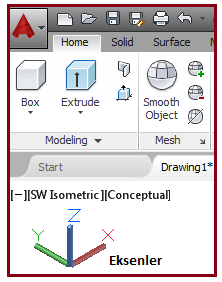
Şekil 2:Eksenler 3.GÖRÜNTÜLEME KÜPÜ AYARLARI
Görüntüleme küpünün ayarlarını yapmak için aşağıdaki sıra izlenir:
1. Ekrandaki görüntüleme küpünün üzerine sağ tuşla tıklanır. ViewCube Settings komutu seçilir ve aynı isimde diyalog kutusu görüntülenir (Şekil 3).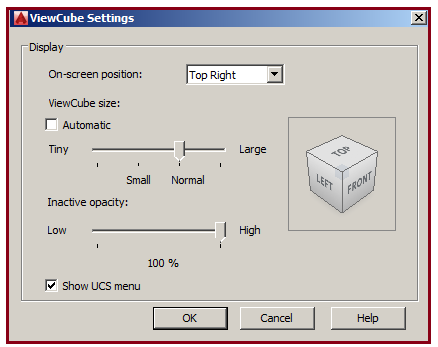
Şekil 3:Görüntüleme küpü ayarlama diyalog kutusu 2. Diyalog kutusunda aşağıdaki düzenlemeler yapılır:
♦ Display (Görüntü) bölümünde aşağıdaki ayarlar yapılır:
> On-screen position (Ekrandaki pozisyonu) kısmından ekranda duracağı yer belirlenir. Top Right (Üst Sağ) seçili durumdadır.
> ViewCube size (Görüntüleme Küpü Ölçüsü) kısmından küpün büyüklüğü ayarlanır. Automatic seçili durumdadır. İşaret kaldırılırsa kayar düğmeyle
büyüklüğü ayarlanır.
> Inactive Opacity (Pasif Saydamlık Değeri) kısmından kayar düğme kaydırılarak görüntüleme küpünün saydamlık değeri ayarlanır.
♦ Restore Defaults (Varsayılan Ayarları Geri Yükle) düğmesine tıklanırsa programın kendi ayarlarına geri dönülür.

1.TANITIM
3D ortamında interaktif olarak görüntüleme sağlayan ve küp şeklinde çizimlere yardımcı bir araçtır. Ekranın sağ üst köşesine otomatik yerleşir. Kullanımı zorunlu değildir. Aynı görevi yapan başka komutlarda vardır. İsteğe bağlı kullanılır. ViewCube’ ün standart ve izometrik görünümler sağlayan düğmeleri vardır. Ekranda görünmesi için 3D ortamında ve Visual Styles seçeneklerinden 2D Wireframe olmaması gerekir.
Görüntüleme küpünü ekrana yerleştirmek için:
1.Klavyeden NAVVCUBE yazılıp Enter
 tuşuna basılır.
tuşuna basılır.Command:NAVVCUBE

Enter an option [ON/OFF/Settings] :ON
 (Açık seçeneği seçilmiştir)
(Açık seçeneği seçilmiştir)(Bir seçenek giriniz [Açık / Kapalı / Ayarlar] :
2. View Menu ►Display ►ViewCube ►On
(Görünüm Menüsü ►Görüntüle ►Görüntüleme Küpü ► Açık)
3. Navigation Toolbar ►View Cube (Gezinti Araç Çubuğu ►Görüntüleme Küpü)
4. Ribbon► View Tab►Viewport Tools panel►View Cube
(Komut Şeridi►Görünüm Sekmesi ►Görüntü Araçları Paneli ►Görüntüleme Küpü). 2.GÖRÜNTÜLEME KÜBÜNÜN KULLANIMI
Görüntüleme küpünün çok sayıda seçenekleri vardır (Şekil 1).
1. 3 kenarın kesiştiği köşeler, kenarların ortaları, Top, Front gibi görünüm isimleri, W, N gibi yön isimleri, sağ üstteki oklar vb. yerlere tıklandığında değişik görünümler oluşur. 3D objelerin her yerini görme imkanı sağlar. Bunları deneyerek görünüz.

Şekil 1:Görüntüleme küpü seçenekleri
2. Bir çok işlemden sonra ilk konuma daha doğrusu izometrik ortama dönmek için Home
 düğmesine tıklanır. İzometrik ortamda X ekseni sağa bakar, Y ekseni sola bakar, Z ekseni yukarı bakar. X ve Y eksenleri yatayla 30 derecelik açı yaparlar. Z ekseninin açısı 90 derecedir (Şekil 2).
düğmesine tıklanır. İzometrik ortamda X ekseni sağa bakar, Y ekseni sola bakar, Z ekseni yukarı bakar. X ve Y eksenleri yatayla 30 derecelik açı yaparlar. Z ekseninin açısı 90 derecedir (Şekil 2). 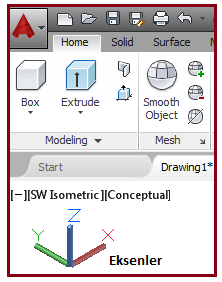
Şekil 2:Eksenler 3.GÖRÜNTÜLEME KÜPÜ AYARLARI
Görüntüleme küpünün ayarlarını yapmak için aşağıdaki sıra izlenir:
1. Ekrandaki görüntüleme küpünün üzerine sağ tuşla tıklanır. ViewCube Settings komutu seçilir ve aynı isimde diyalog kutusu görüntülenir (Şekil 3).
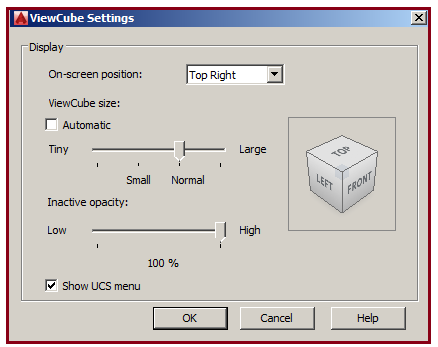
Şekil 3:Görüntüleme küpü ayarlama diyalog kutusu 2. Diyalog kutusunda aşağıdaki düzenlemeler yapılır:
♦ Display (Görüntü) bölümünde aşağıdaki ayarlar yapılır:
> On-screen position (Ekrandaki pozisyonu) kısmından ekranda duracağı yer belirlenir. Top Right (Üst Sağ) seçili durumdadır.
> ViewCube size (Görüntüleme Küpü Ölçüsü) kısmından küpün büyüklüğü ayarlanır. Automatic seçili durumdadır. İşaret kaldırılırsa kayar düğmeyle
büyüklüğü ayarlanır.
> Inactive Opacity (Pasif Saydamlık Değeri) kısmından kayar düğme kaydırılarak görüntüleme küpünün saydamlık değeri ayarlanır.
♦ Restore Defaults (Varsayılan Ayarları Geri Yükle) düğmesine tıklanırsa programın kendi ayarlarına geri dönülür.



